Ta bort Segurazo (Borttagningsguide) - Gratis Instruktioner
Segurazo Borttagningsguide
Vad är Segurazo?
Segurazo antivirus – potentiellt skadligt program som erbjuder att skydda Windows OS-användares data och lösenord
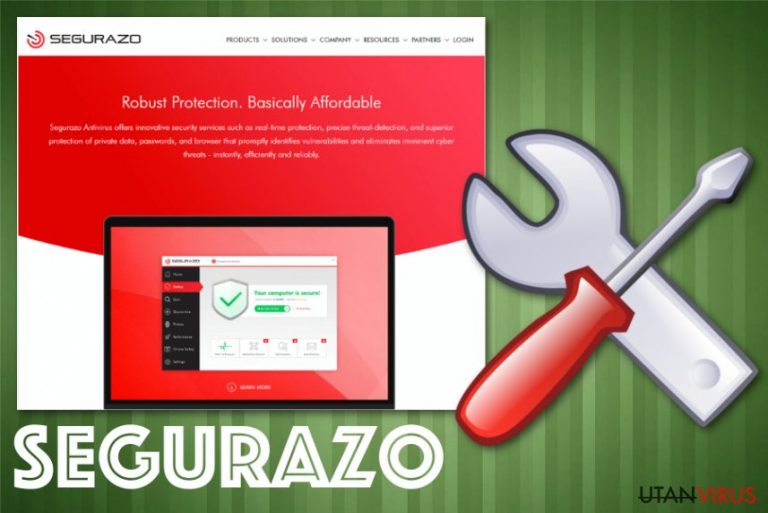
Segurazo antivirus är en applikation som främjas som ett användbart verktyg för upptäckt och borttagning av hot såväl som andra säkerhetsfunktioner. Appen som även är känd som SAntivirus och SAproduct dyker ofta upp på enheter från intet och är svårt att eliminera. Olika teknikforum är fyllda med olyckliga användare som påstår att appens elimination är nästan omöjlig när den väl blivit installerad och vissa kallar den till och med ett falskt antivirus.
Förutom att den buntas med andra gratisprogram så är Segurazo även känd för att överdrivna eller till och med falska skanningsresultat för att övertyga folk att köpa den fullkomliga versionen och bli av med dessa påstådda virus. Denna tekniken är ganska vanlig bland scareware och skadeprogram som försöker att vilseleda användare om hur datorns tillstånd egentligen är.
Segurazo antivirus bör därför inte bli alls betrodd, särskilt om den dök upp på din dator från ingenstans. I denna artikeln går vi igenom denna applikationers egenheter i operation och erbjuder en detaljerad guide på hur du kan avinstallera den en gång för alla.
| Namn | Segurazo antivirus |
|---|---|
| Typ | Potentiellt oönskat program |
| Utvecklare | Digital Communications Inc |
| Påstår | Säger sig själv erbjuda realtid datorskydd |
| Symptom | Programmet verkar redan vara installerat och visar förutbestämda resultat av tillståndet av datorn med en lista av problem och skadeprogram så att du kan betala för att få en lösning och andra verktyg installerade som ska kunna fixa problemen. |
| Distribution | Vilseledande annonser, webbsidor, gratisprogram |
| Eventuell skada | Köp av meningslöst program, påverkad prestation, exponering till eventuellt skadlig innehåll |
| Upptäckt |
Fullkomlig lista av upptäckter kan hittas på Virus Total. Skanningsdatum: 10/16/2019 |
| Huvuddomän | segurazo.com |
| Eliminations tips | Skaffa ett pålitligt antivirus program för att upptäcka och ta bort Segurazo från maskinen. Rensa eventuell skada hos systemet med FortectIntego |
Segurazo anses vara en systemoptimerarer men flera säkerhetsforskare och experter berättar att den visar falska-positiva resultat och varningar som övertygar användare att enheten har problem eller till och med skadeprogram. Denna metoden används för att lura folk att köpa andra program så att de kan ta bort virus och fixa problem.
Tyvärr så är påståendena falska och folk betalar för värdelösa program och tjänster som kan påverka säkerheten ännu mer. Om du går med på att ladda ner ett sådant verktyg efter sådana varningar och installerar optimeraren själv från den främjande webbsidan kommer du upptäcka varningar under installationen.
Det kan vara svårt att avinstallera Segurazo Antivirus när den väl kommit in på systemet men det finns vissa lösningar, inklusive direkt programeliminering via Windows Avinstallation. Processen kan vara svår så det är bra att lita på automatiska antiskadeprogram istället för att bli av med det oseriösa programmet omedelbart.
En fullkomlig systemskanning som använder anti-skadeprogramsverktyg är rekommenderat för att bli av med PUP eller cyberhot eftersom på så sätt så tas alla spår bort så att programmet blir helt eliminerat. Den så kallade system-optimeraren buntas ofta med andra gratisprogram och även när du installerar från orginalkällan så är extraprogram buntade med applikationen.
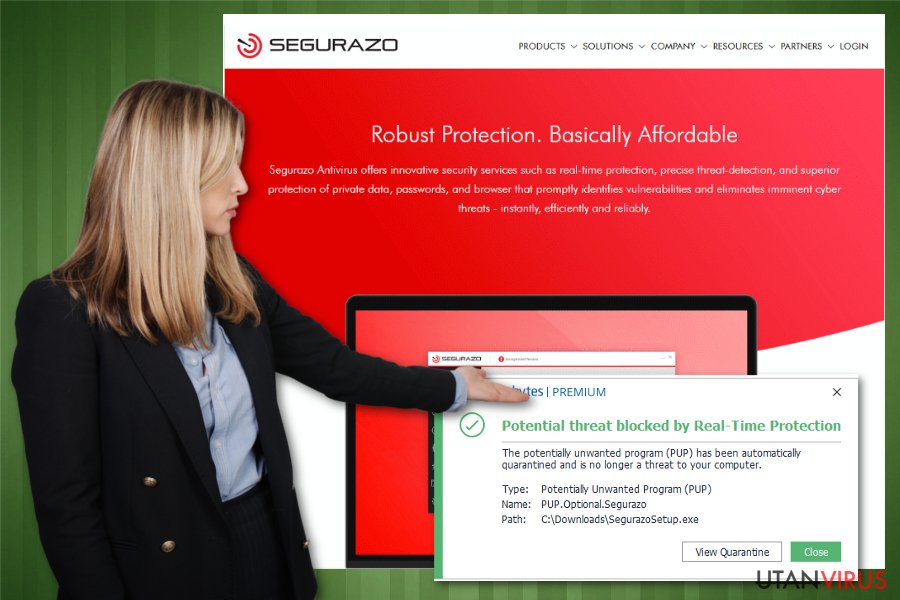
Segurazo virus är ett falskt program som omdirigerar användare till andra webbsidor där skadeprogram är främjade som legitima så personen skulle kunna få massor av PUP på maskinen utan att märka av det. Detta är en av de många anledningarna till att experter rekommenderar att du använder ett professionellt program när du hanterar denna typen av cyberinfektion.
Segurazo borttagning borde börja med en skanning från ett antivirus program. Om programmet inte upptäcker några filer relaterade till detta falska verktyg så kan du behöva gå in i säkert läge med nätverk först. Programmet lägger till flera filer på systemet som håller den envis så att gå in i detta läge och sedan köra AV-programmet kan hjälpa dig att eliminera alla spår och relaterade program helt och hållet.
Du kan ta bort detta PUP genom att följa avinstallationsstegen på din specifika maskin. Men eftersom vissa antivirus program är kända för att upptäcka denna inkräktare som PUP.Optional. Segurazo så borde du välja denna metod och få helt och hållet rent på din maskin.
När Antivirus-programmet redan körs på din maskin så kan du troligtvis upptäcka symptom orsakade av annonsprogram, anda PUP relaterade program eller detta oseriösa verktyg. Så fullkomlig skadeprogramstermingering med hjälp av ett antivirus program är att rekommendera. Lita inte på okända popupp:er med virusskanningsresultat och håll dig undan från annonser som främjar program och verktyg. Om fel fortsätter att dyka upp så kan du dubbelkolla virusskadan med FortectIntego eller ett liknande verktyg.
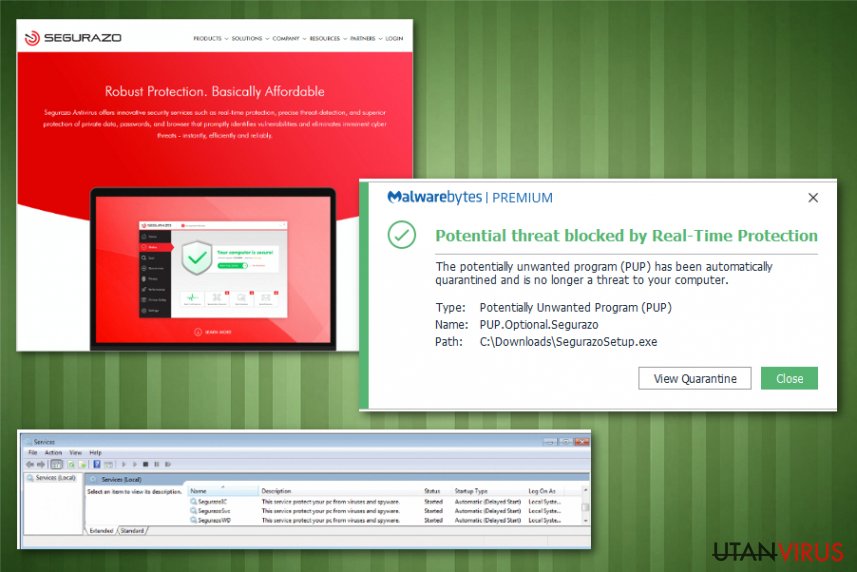
Segurazoclient.exe förklarat
Eftersom Segurazo är (eller försöker att vara) en säkerhetsapplikation så är det inte förvånande att den modifierar en mängd Windows-insällningar och funktioner när den installerats. Till exempel så låter den sitt program köras med mer tillstånd, ändrar registret, skapar uppgifter, osv. Del av denna process är Segurazoclient.exe – en körbar fil som upptäcks av många antivirus applikationer.
Segurazoclient.exe är en bakgrundsprocess som påbörjas så snart det skadliga programmet finns installerat på systemet. Den finns vanligtvis på platsen C:\Program Files och körs kontinuerligt i bakgrunden (kan upptäckas genom Aktivitetshanteraren).
Bakgrundsprocessen Segurazoclient.exe kan upplevas som farligt eftersom den kan läsa tangentbordet och musens inputs så det skulle eventuellt kunna användas för insamling av information. Dessutom så kan processen vara en av huvudanledningarna till att Segurazo är så svårt att avinstallera. Vi rekommenderar därför att du stänger ner tjänsten om du får problem.
Det finns flera andra filer som Segurazo kör på systemet. De inkluderar:
- SegurazoService.exe
- SegurazoIC.exe
- SegurazoWD.exe
- SegurazoEngine.dll
- SegurazoTools.dll, etc.
Om du har märkt att Segurazoclient.exe körs i bakgrunden är det utan tvekan ett tecken på att Segurazo körs på ditt system. För att eliminera den oönskade processen och alla relaterade filer behöver du avinstallera programmet, som förklaras nedan. Som det framgår så kanske vissa filer inte tas bort så en noggrannare rengöring bör utföras med ett ansett anti-malware verktyg som SpyHunter 5Combo Cleaner eller Malwarebytes.
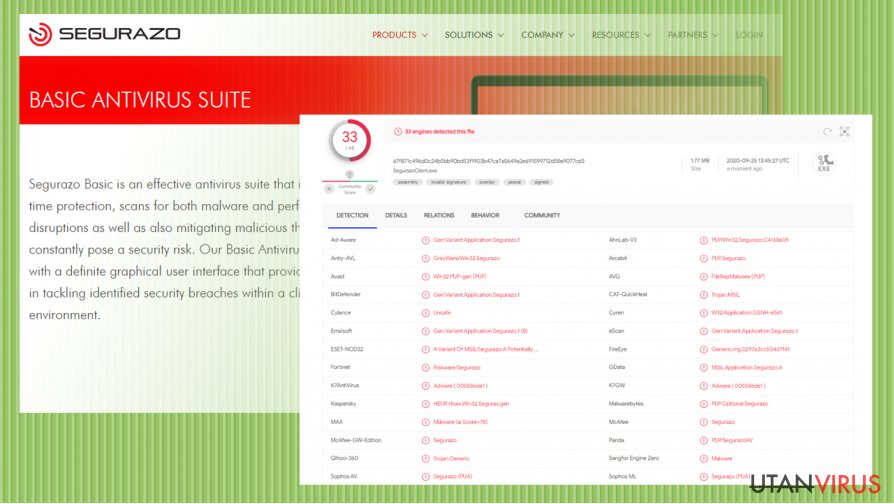
PUP-utvecklare användare programbuntning för att sprida suspekta appar utan tillstånd
De flesta rapporterna om den här applikationen har påstått att programmet uppstod efter en suspekt nedladdning eller från ingenstans. Detta beror på att den här typen av inkräktare kommer från tredje-parts webbsidor eller blir buntade med andra skumma applikationer. Användare installerar program utan att märka att det finns särskilda villkor.
Installationen gömmer alternativ som inställningar och när användaren skippar igenom vissa steg så installeras alla inkluderade program automatiskt på maskinen. Under rekommenderad eller snabb installation får du allt som fanns i programpaketet och PUP kommer in i din maskin.
För att undvika installationer av skumma verktyg eller till och med skadeprogram kan du:
- vara uppmärksam så att du inte klickar på suspekta länkar;
- alltid välja avancerade eller anpassade inställningar;
- läsa installationsguiden;
- vara uppmärksam på integritetspolicyn hos webbsidor du laddar ner program från;
- ladda ner program från officiella, pålitliga källor.
Ta bort Segurazo antivirus med hjälp av pålitliga säkerhetsprogram
Innan du försöker dig på viruselimination borde du skapa säkerhetskopior för att undvika dataförlust som skulle kunna ske när programmet ändrar viktiga inställningar på den infekterade datorn. Det är inte vanligt, men det är bättre att vara på den säkra sidan.
Sedan bör du fundera på hur länge applikationen har funnits på systemet. Ju längre, desto fler ändringar kan ha gjort. Om du vill ta bort Segurazo en gång för alla, försök att komma ihåg när detta PUP först dök upp på skärmen och skanna maskinen med ett valfritt anti-malware verktyg.
Segurazo-borttagning fungerar bäst i form av en automatisk process. Vissa skadeprogram använder dolda skript som påverkar processer som antimalware-skanningar eller kan skada program, filer och funktioner så en ordentlig systemkontroll kan hitta, upptäcka och fixa virusskador och ta bort själva PUP:et. Om du har problem med att bli av med appen manuellt bör du använd Säker läge med nätverk som förklaras nedan.
Manuell Segurazo Borttagningsguide
Utpressningsprogram: Manuell borttagning av utpressningsprogram (ransomware) i Felsäkert läge
Segurazo kan vara väldigt svårt att eliminera. Använd Säkert läge med Nätverk om du har problem med denna process:
Viktigt! →
Manuell borttagning kan vara för komplicerad för vanliga datoranvändare. Det krävs avancerade IT-kunskaper för att utföras korrekt (om viktiga systemfiler tas bort eller skadas kan det leda till att Windows totalt förstörs), och det kan också ta flera timmar att genomföra. Därför rekommenderar vi starkt att du istället använder den automatiska metoden som visas ovan.
Steg 1. Starta Felsäkert Läge med Nätverk
Manuell borttagning av skadeprogram bör utföras i felsäkert läge.
Windows 7 / Vista / XP
- Klicka på Start > Stäng av > Starta om > OK.
- När datorn blir aktiv börjar du trycka på F8-knappen (om det inte fungerar kan du prova F2, F12, Del, osv. – det beror på din moderkortsmodell) flera gånger tills du ser fönstret Avancerade startalternativ.
- Välj Felsäkert läge med Nätverk från listan.

Windows 10 / Windows 8
- Högerklicka på Start-knappen och välj Inställningar.

- Bläddra ner och välj Uppdatering & Säkerhet.

- Till vänster i fönstret väljer du Återhämtning.
- Bläddra nu nedåt för att hitta sektionen Avancerad start.
- Klicka på Starta om nu.

- Välj Felsök.

- Gå till Avancerade alternativ.

- Välj Inställningar för uppstart.

- Tryck på Starta om.
- Tryck nu på 5 eller klicka på 5) Aktivera felsäkert läge med nätverk.

Steg 2. Stäng av alla skumma processer
Windows Aktivitetshanteraren är ett användbart verktyg som visar alla processer som körs i bakgrunden. Om skadlig kod kör en process måste du stänga av den:
- Tryck Ctrl + Shift + Esc på tangentbordet för att öppna Windows Aktivitetshanteraren.
- Tryck på Fler detaljer.

- Bläddra ner till Bakgrundsprocesser och leta efter något misstänkt.
- Högerklicka och välj Öppna filplats.

- Gå tillbaka till processen, högerklicka och välj Avsluta aktivitet.

- Radera innehållet i den skadliga mappen.
Steg 3. Kontrollera start av programmet
- Ctrl + Shift + Esc på tangentbordet för att öppna Windows Aktivitetshanteraren.
- Gå till fliken Uppstart.
- Högerklicka på det misstänkta programmet och välj Inaktivera.

Steg 4. Radera virusfiler
Malware-relaterade filer kan finnas på olika ställen i din dator. Här finns instruktioner som kan hjälpa dig att hitta dem:
- Skriv in Diskrensning i Windows-sökningen och tryck på Enter.

- Välj den enhet du vill rensa (C: är din huvudenhet som standard och är troligtvis den enhet som innehåller skadliga filer).
- Bläddra i listan Filer som ska raderas och välj följande:
Temporary Internet Files
Downloads
Recycle Bin
Temporary files - Välj Rensa upp systemfiler.

- Du kan också leta efter andra skadliga filer som är gömda i följande mappar (skriv dessa sökord i Windows Sökbar och tryck på Enter):
%AppData%
%LocalAppData%
%ProgramData%
%WinDir%
När du är klar startar du om datorn i normalt läge.
Avslutningsvis så bör du tänka på skydd mot krypto-gisslanprogram. För att skydda din dator från Segurazo och andra gisslanprogram så ska du använda ett välrenommerat antispionprogram, såsom FortectIntego, SpyHunter 5Combo Cleaner eller Malwarebytes
Rekommenderat För Dig
Låt inte myndigheterna spionera på dig
Myndigheterna har många problemområden gällande att spåra användares information och spionera på invånare så du bör komma ihåg detta och lära dig mer om skuggig informationsinsamling. Undvik oönskad spårning från myndigheterna och spionering genom att bli helt anonym på nätet.
Du kan välja en annorlunda geografisk plats när du kopplar upp dig och få tillgång till vilket innehåll som helst, oavsett geografiska begränsningar. Du kan enkelt njuta av internetuppkopplingen utan risk av att bli hackad om du använder dig av en Private Internet Access VPN.
Ta kontroll över informationen som kan nås av styrelser och andra oönskade parter och surfa online utan att spioneras på. Även om du inte är inblandad i olagliga aktiviteter och litar på dina tjänster och plattformer så är det nödvändigt att aktivt skydda din integritet och ta försiktighetsåtgärder genom en VPN-tjänst.
Säkerhetskopiera filer för senare användning i fall malware-attacker uppstår
Mjukvaruproblems skapade av skadeprogram eller direkt dataförlust på grund av kryptering kan leda till problem med din enhet eller permanent skada. När du har ordentliga aktuella säkerhetskopior kan du enkelt ta igen dig om något sådant skulle hända och fortsätta med ditt arbete.
Det är viktigt att skapa uppdateringar för dina säkerhetskopior efter ändringar så att du kan fortsätta var du var efter att skadeprogram avbryter något eller skapar problem hos din enhet som orsakar dataförlust eller prestandakorruption.
När du har den senaste versionen av varje viktigt dokument eller projekt kan du undvika mycket frustration. Det är praktiskt när skadeprogram kommer från ingenstans. Använd Data Recovery Pro för systemåterställning.
